Ai creat un site web impresionant cu Elementor și acum îți dorești o privire de ansamblu asupra modificărilor recente și a aspectului site-ului tău? În acest tutorial îți voi explica cum poți folosi eficient funcția de previzualizare pentru a verifica rapid progresul tău și, dacă este necesar, pentru a face ajustări.
Concluzii importante
- Elementor oferă o modalitate simplă de a verifica modificările în timp real.
- Poți vizualiza site-ul tău folosind funcția de previzualizare sau într-un nou tab.
- Există setări suplimentare care te ajută să urmărești modificările făcute.
Ghid pas cu pas
Pentru a obține o privire de ansamblu asupra site-ului tău, urmează pașii de mai jos:
În primul rând, trebuie să te asiguri că modificările tale sunt salvate în Elementor. Poți adăuga o nouă titulatură sau alt element pentru a avea o vedere mai clară. Deschide panoul și selectează funcția dorită.

După ce ai adăugat elementul, asigură-te că salvezi toate modificările. Pentru aceasta, mergi la panou și apasă pe butonul "Salvare" din colțul stânga jos. Acesta este un pas important pentru a te asigura că modificările tale nu se pierd.
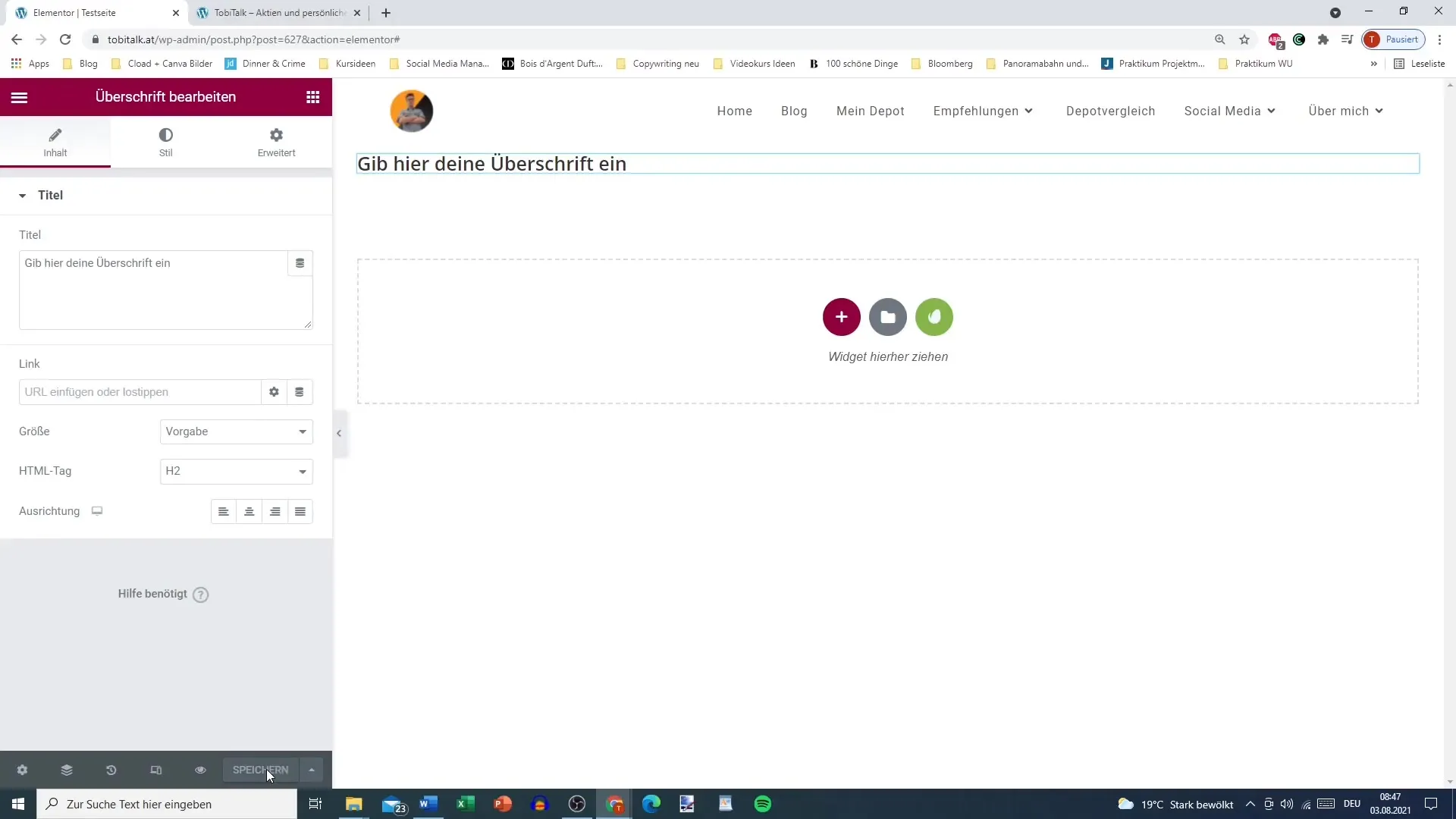
Acum, când site-ul tău este salvat, poți folosi funcția de previzualizare a modificărilor tale. Pentru aceasta, vei găsi în meniul din stânga opțiunea "Previzualizare a modificărilor". Această funcție îți oferă o privire rapidă asupra aspectului site-ului tău înainte de a-l publica.
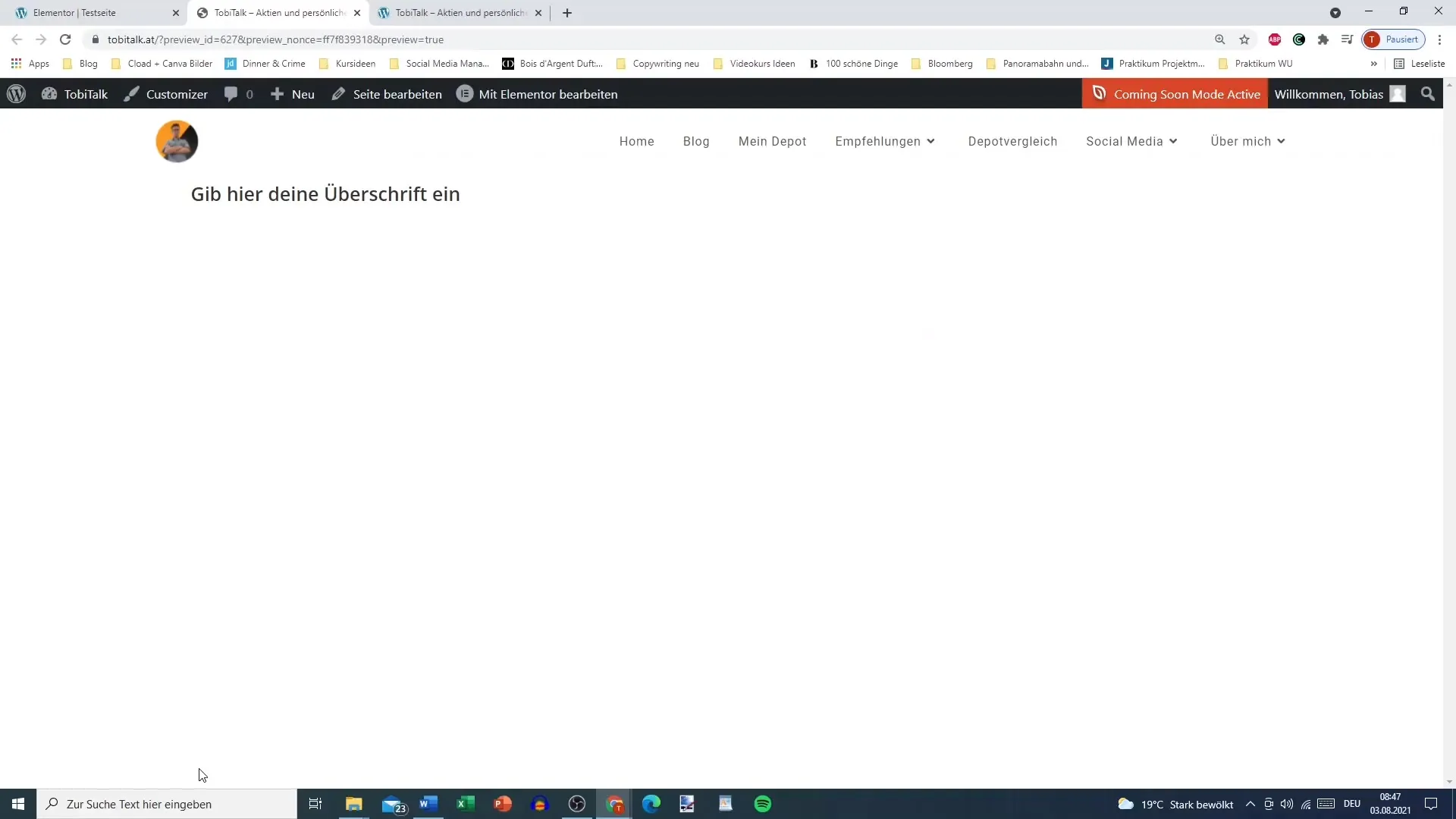
Dacă preferi o vizualizare mai detaliată, poți deschide și un tab nou și să accesezi site-ul direct. Introdu adresa URL a site-ului tău în noul tab și actualizează pagina pentru a vedea cele mai recente modificări.
Un mod și mai simplu de a vizualiza modificările este folosind funcția "Z" de pe tastatură. Cu această combinație de taste poți deschide rapid previzualizarea site-ului tău, fără a efectua pași suplimentari.
În timp ce verifici previzualizarea site-ului tău, poți descoperi și alte setări în panoul Elementor. Acestea includ diverse setări de istoric, care îți arată ce modificări ai efectuat deja.
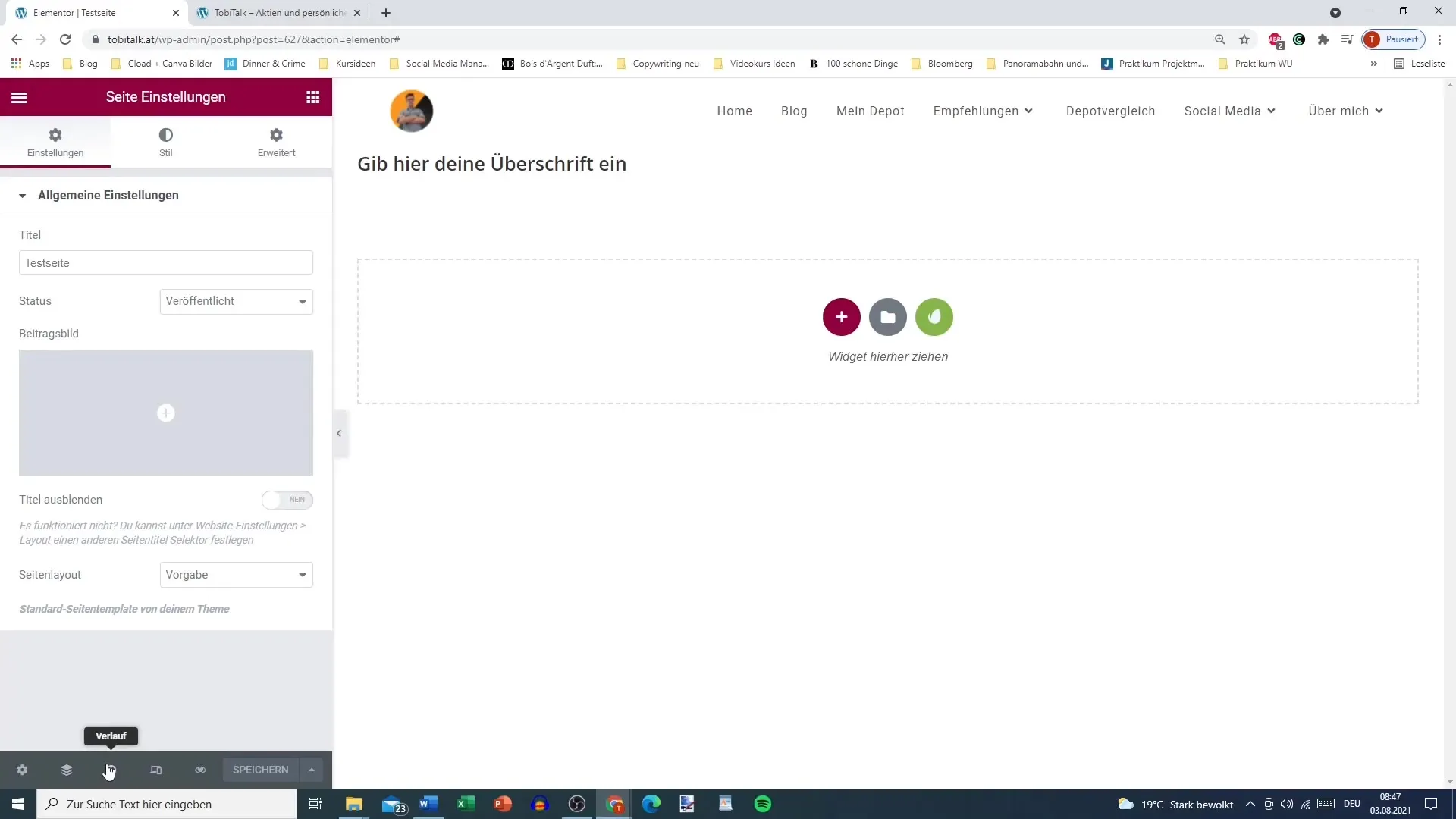
Această funcție de istoric este utilă pentru a urmări modificările și pentru a le reveni rapid, dacă este necesar. Acest lucru asigură că poți privi înapoi la toate modificările efectuate în viitor, ceea ce face procesul de editare mai eficient.
Concluzie
Ai învățat acum cum poți folosi optim funcția de previzualizare a Elementor pentru a obține o vedere clară asupra modificărilor tale. Acești pași te vor ajuta să-ți optimizezi site-ul și să te asiguri că totul arată așa cum îți dorești.
Întrebări frecvente
Cum pot salva modificările în Elementor?Poți salva modificările făcând clic pe „Salvare” în colțul stânga jos al panoului Elementor.
Unde găsesc previzualizarea modificărilor în Elementor?Previzualizarea o găsești în meniul din stânga sub opțiunea „Previzualizare a modificărilor”.
Pot deschide previzualizarea într-un tab nou?Da, poți introduce URL-ul site-ului tău într-un tab nou și să actualizezi pagina pentru a vedea cele mai recente modificări.
Cum pot face modificările să fie anulate?Poți folosi setările de istoric din panoul Elementor pentru a anula modificările și pentru a urmări ajustările anterioare.


